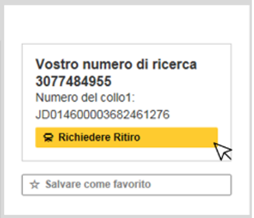Come personalizzare le informazioni di base di una spedizione?
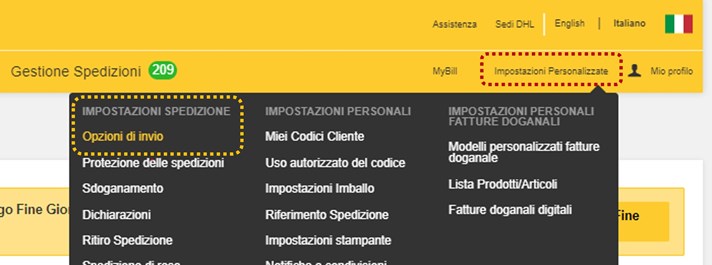
Accedendo a MyDHL+ tramite il link https://mydhl.express.dhl grazie alle Impostazioni Personalizzate è possibile impostare e salvare le funzioni relative alla creazione delle spedizioni:
-
Per accedere all’area Impostazioni Personalizzate passare il cursore sulla voce Impostazioni Personalizzate, presente sul lato destro della barra della Home Page.
A questo punto, si apre una finestra che presenta:- Impostazioni spedizione
- Impostazioni personali
- Impostazioni personali fatture doganali
Al fine di risparmiare tempo nel processo di spedizione è possibile personalizzarlo sulla base delle proprie necessità.
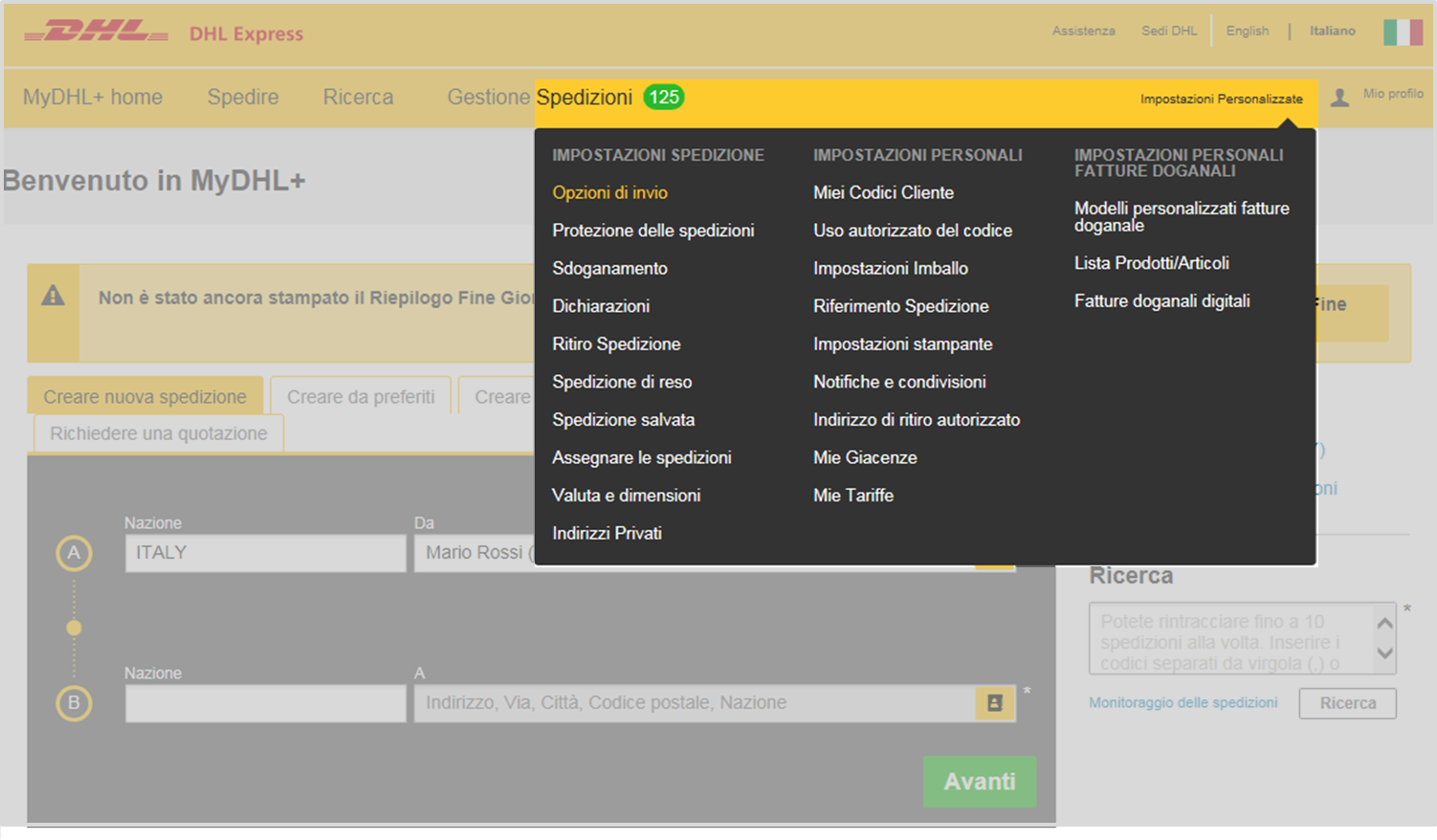
-
Sotto la voce Impostazioni Spedizione, cliccare Opzioni di invio per rendere predefiniti i campi:
- Tipo di spedizione
- Opzioni di spedizione
- Nazione di destinazione
Una volta compilati i campi, cliccare Salvare.

-
La voce Protezione delle spedizioni permette di:
- Indicare se si desidera assicurare di default tutte le spedizioni
- Indicare il valore di quanto si desidera assicurare
Il valore può corrispondere al valore dichiarato in ogni spedizione o ad un valore univoco definito.
Una volta compilati i campi, cliccare Salvare.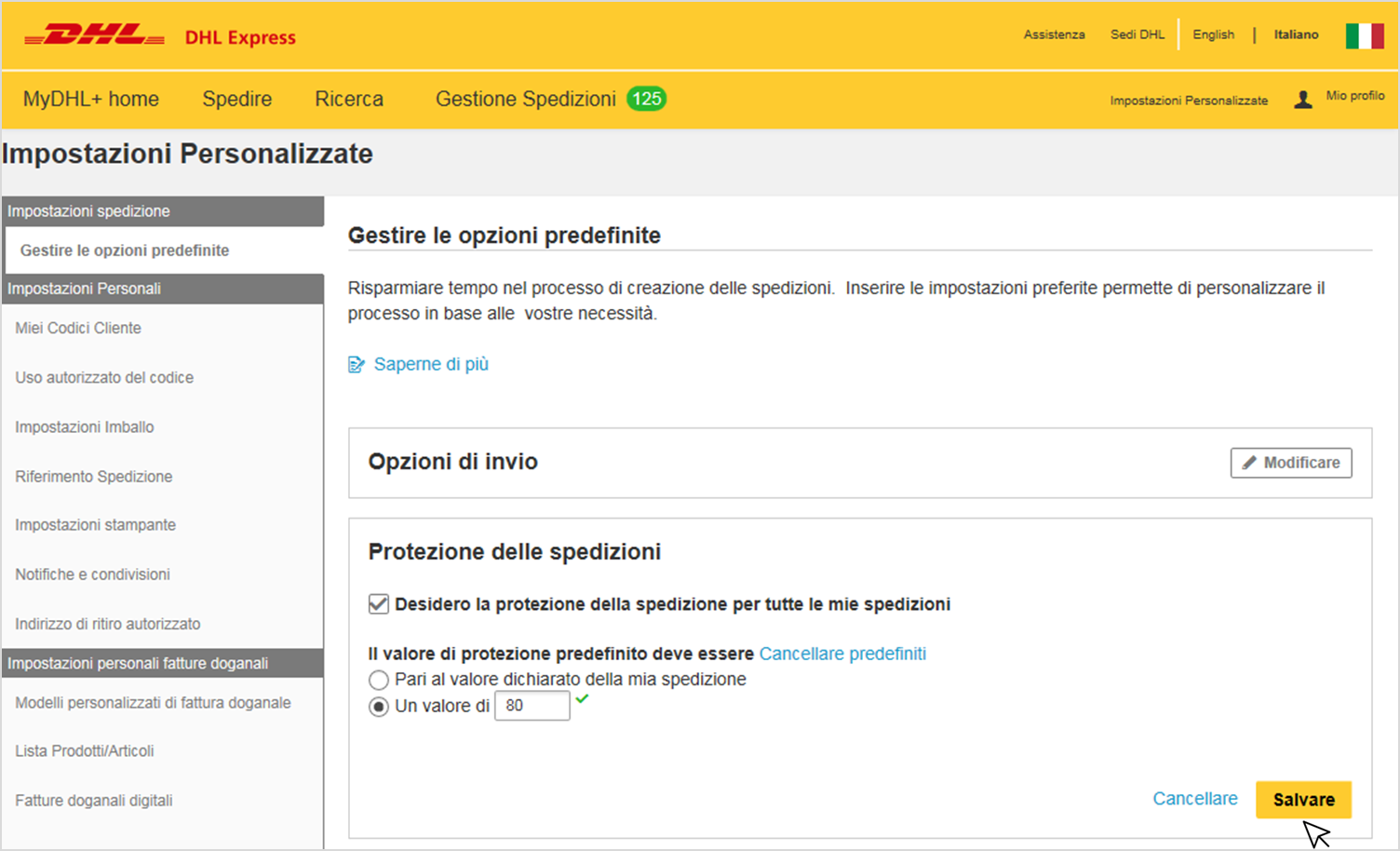
-
Segue la voce sdoganamento, all’interno della quale è possibile:
- Creare la fattura DHL
- Utilizzare la propria fattura doganale
Una volta selezionata una delle due voci, si procede ad inserire:
- Il motivo predefinito dell’esportazione
- La descrizione predefinita del contenuto
- Il valore predefinito della spedizione
- La condizione commerciale utilizzata
Per quest’ultimo punto, in caso di necessità o dubbi, è possibile consultare le singole definizioni delle condizioni commerciali, cliccando su View Definitions.
Una volta compilati i campi, cliccare Salvare.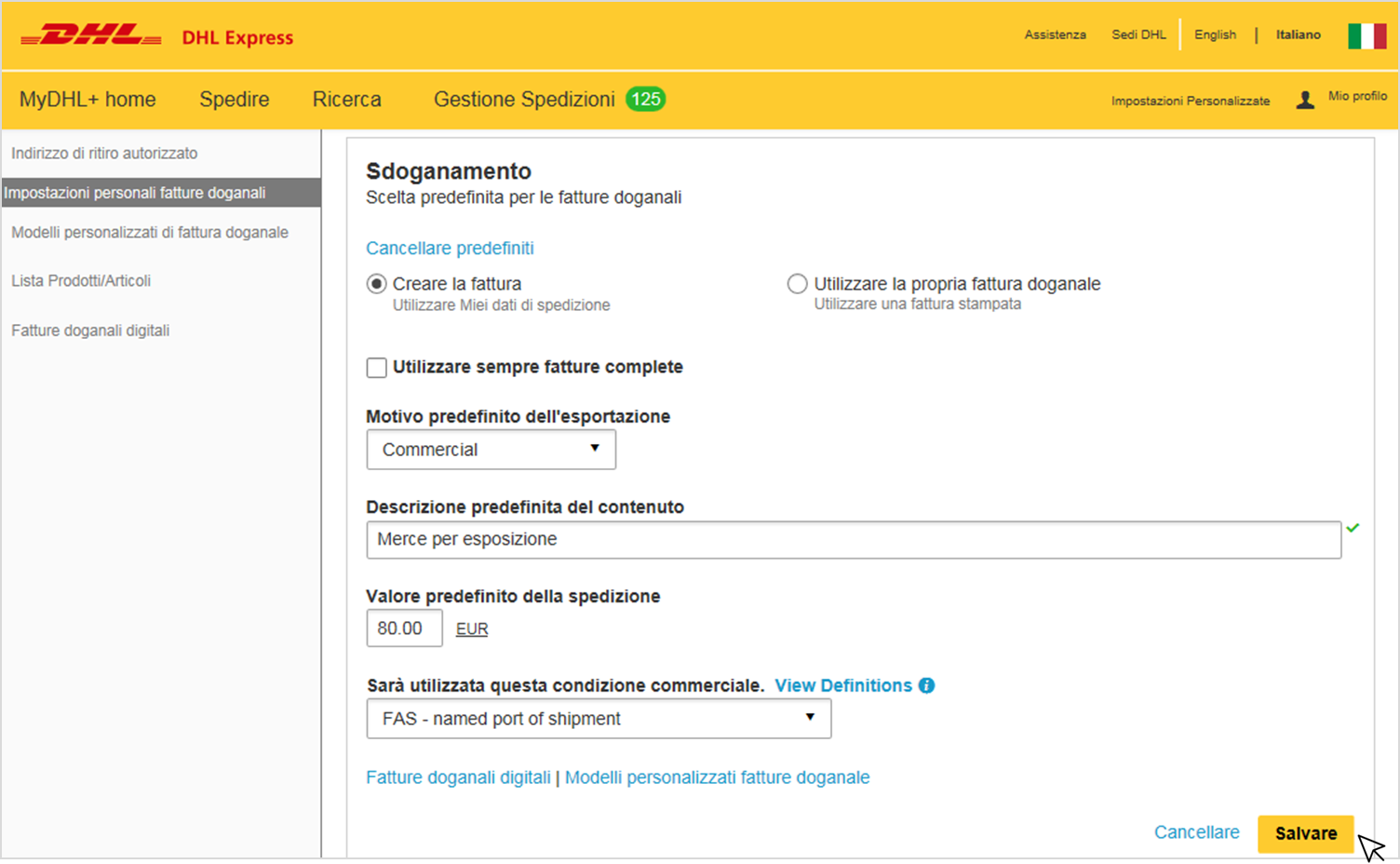
-
La voce Dichiarazioni permette di selezionare le dichiarazioni necessarie per le spedizioni.
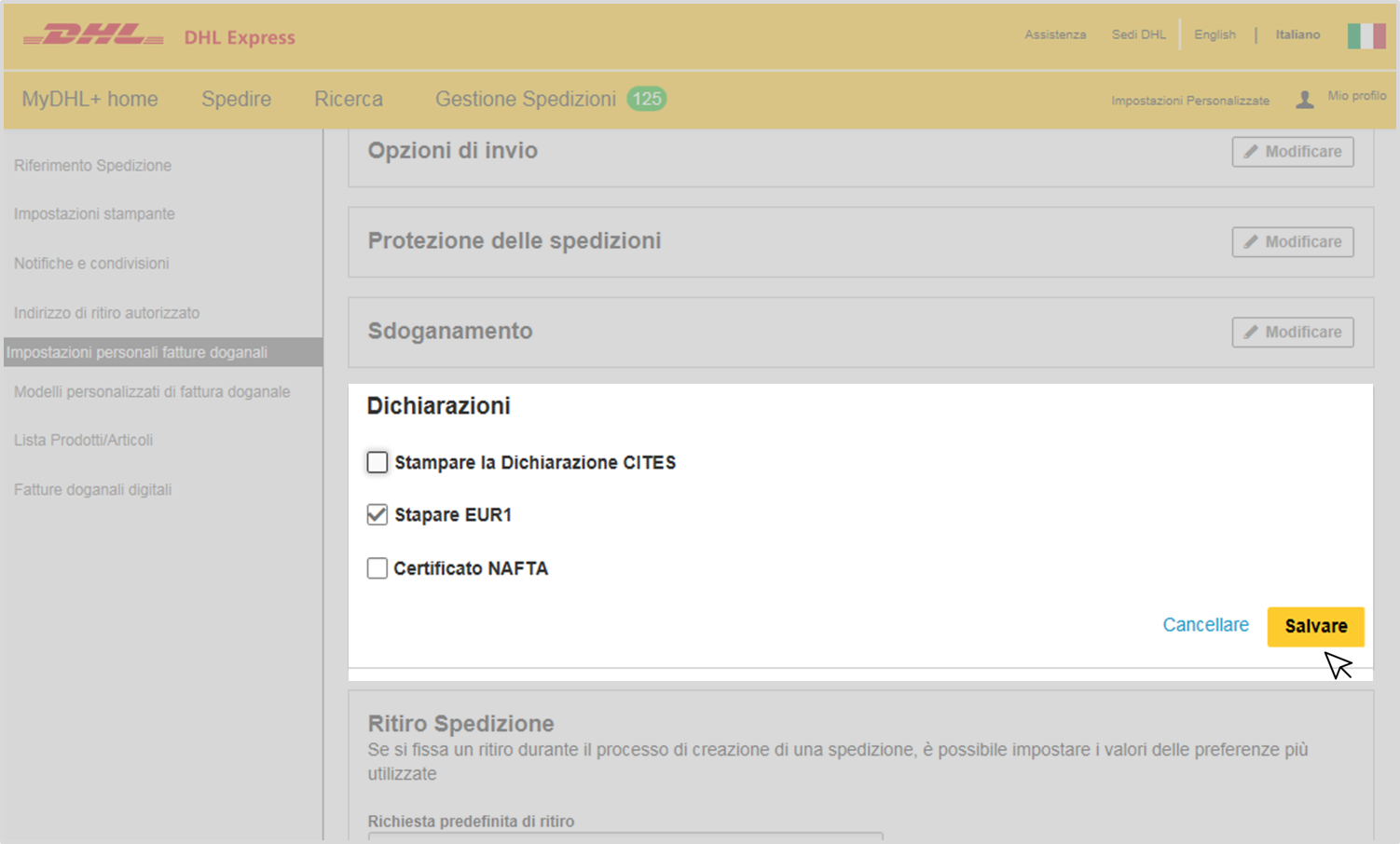
-
La voce Ritiro Spedizione permette di impostare tutti i dati necessari per effettuare un ritiro, così da avere a disposizione per le spedizioni successive, i valori di preferenza ritiro più utilizzati.
Alla richiesta predefinita di ritiro è possibile selezionare una delle seguenti voci:- Sì - prenotare ritiro
- No (dispongo di un ritiro fisso)
- No (consegno la spedizione presso un Service Point DHL)
Indipendentemente dalla scelta, è possibile selezionare la casella Desidero ricevere una mail di promemoria quando fisso un ritiro.
Se si procedere con la selezione Sì – prenota ritiro, è necessario inserire:- l’indirizzo predefinito di ritiro
- Il luogo di ritiro
- Le istruzioni per il corriere
- La finestra temporale di ritiro
Una volta compilati i campi, cliccare Salvare.
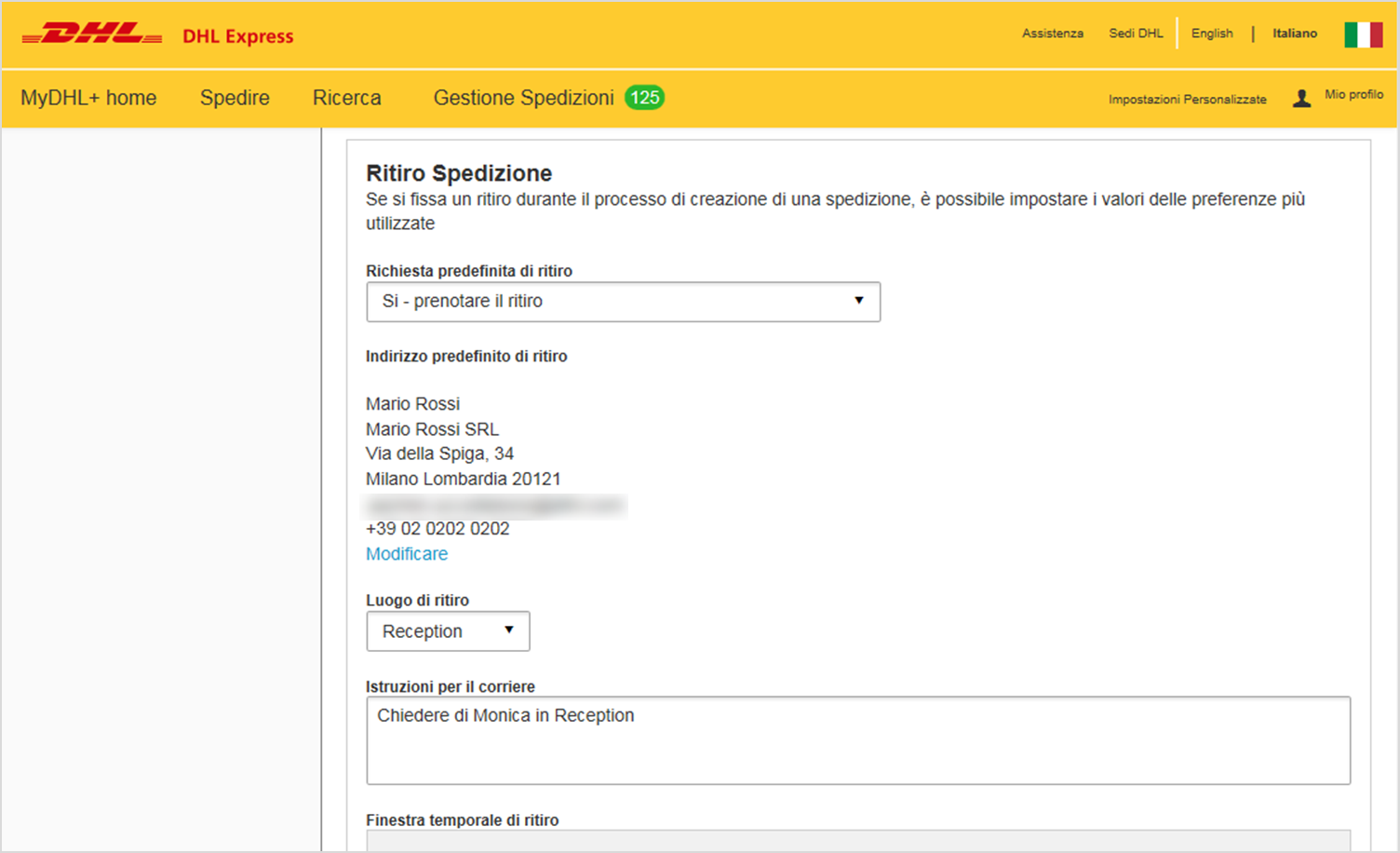
-
La voce Spedizione di reso permette di impostare le opzioni di reso preferite.
La lettera di vettura di reso può essere creata:- Mai
- Quando si è in fase di creazione di una spedizione in esportazione
- Dopo aver stampato i documenti di trasporto di esportazione
Se la risposta corrisponde a una delle ultime due voci, è necessario indicare la modalità di ricezione della lettera di vettura per il destinatario.
Se la modalità di ricezione della lettera di vettura scelta è la mail, questa può essere personalizzata grazie alla creazione di un template a doc.
Ed infine è possibile istruire il destinatario, se si ritiene opportuno, scrivendo un breve testo aggiuntivo.
Una volta compilati i campi, cliccare Salvare.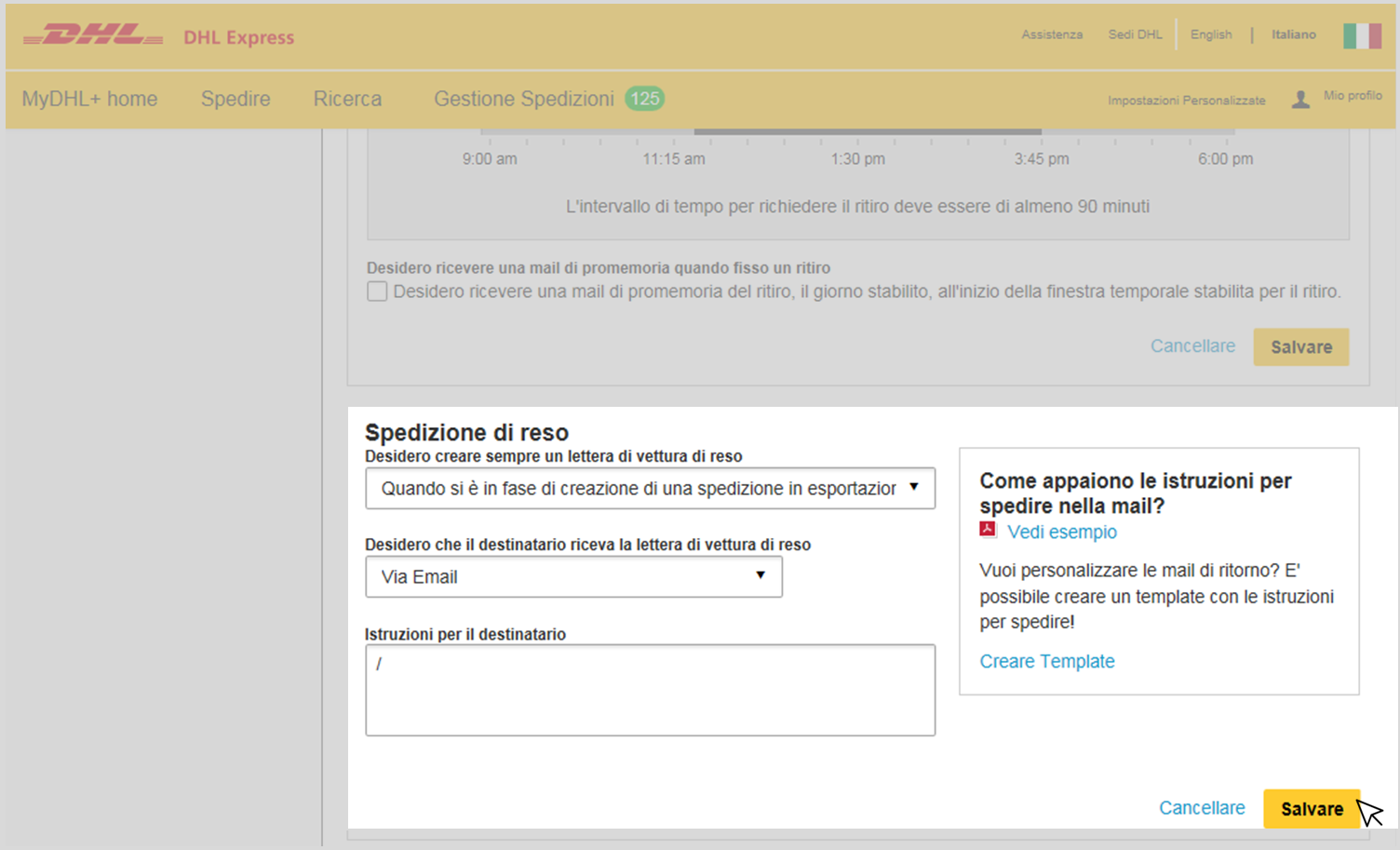
-
La voce Spedizione salvata permette di essere avvisati, prima che il sistema si disconnetta o prima di passare ad altre funzioni di MyDHL+, così da riuscire a salvare la spedizione.
La spedizione può essere salvata in qualsiasi momento, durante ogni fase della preparazione e completata in seguito. Se si vuole essere avvisati di quanto sopra detto, selezionare la voce Chiedere sempre se si desidera salvare la spedizione in preparazione. Procedere e cliccare su Salvare.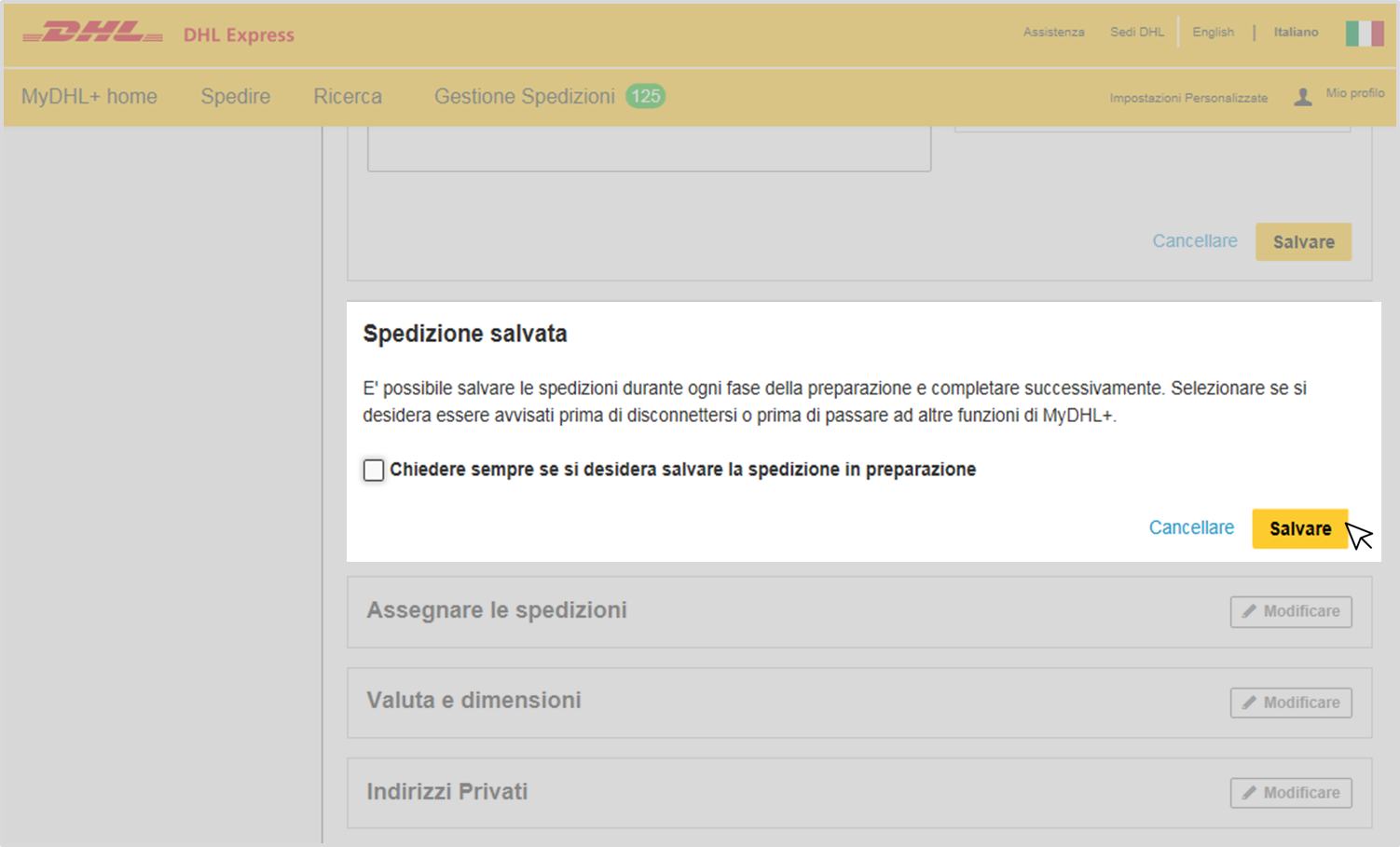
-
La voce Assegnare le spedizioni permette di:
- Decidere se assegnare spedizioni
- Impostare le opzioni predefinite quando si assegnano le spedizioni
- Dare istruzioni per le spedizioni assegnate
- Applicare restrizioni aggiuntive (numero e peso massimo di pacchi/colli per spedizione)
- Possibilità di impostare l’invio di notifiche delle azioni compiute dall’assegnatario
Una volta compilati i campi, cliccare su Salvare.
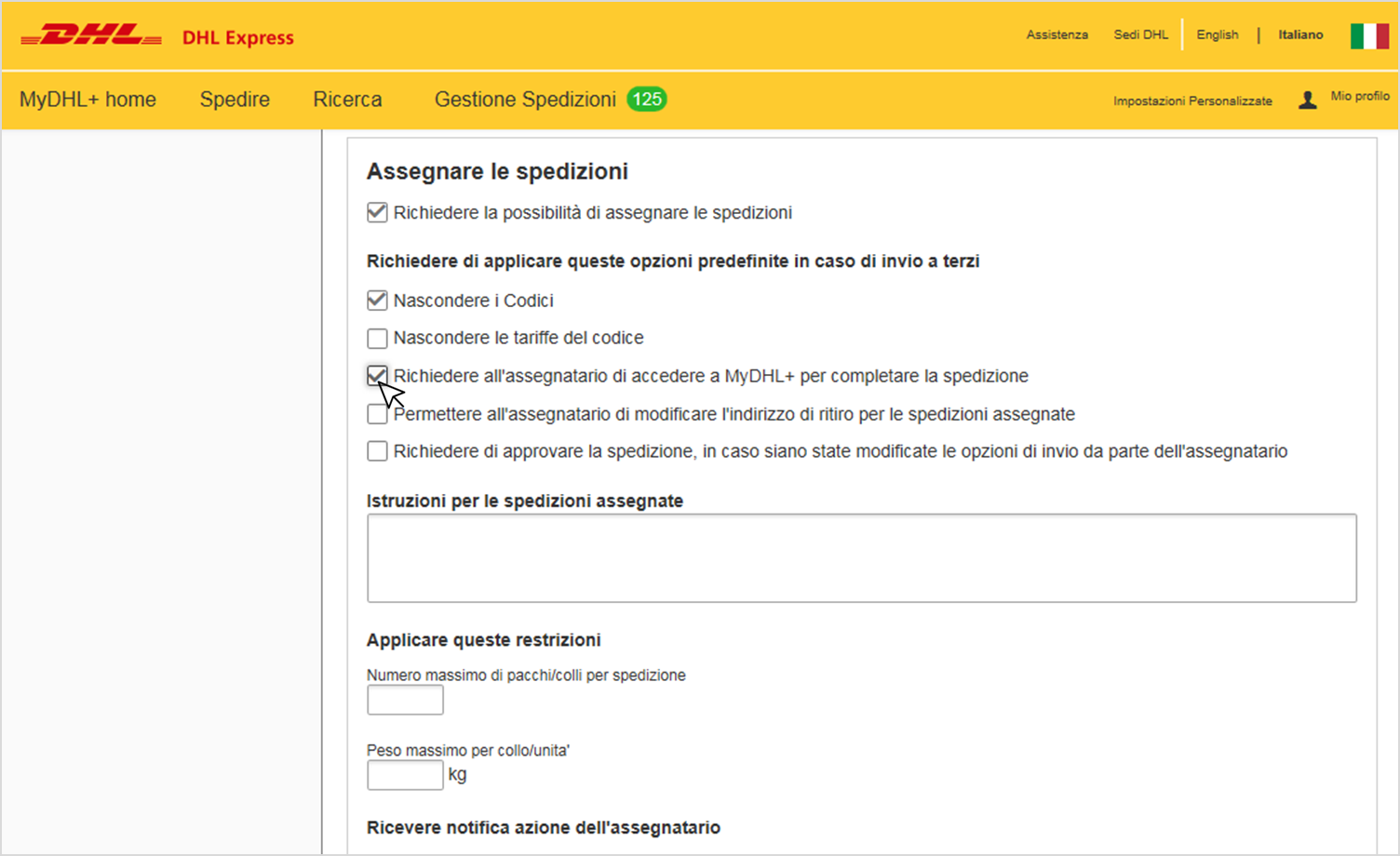
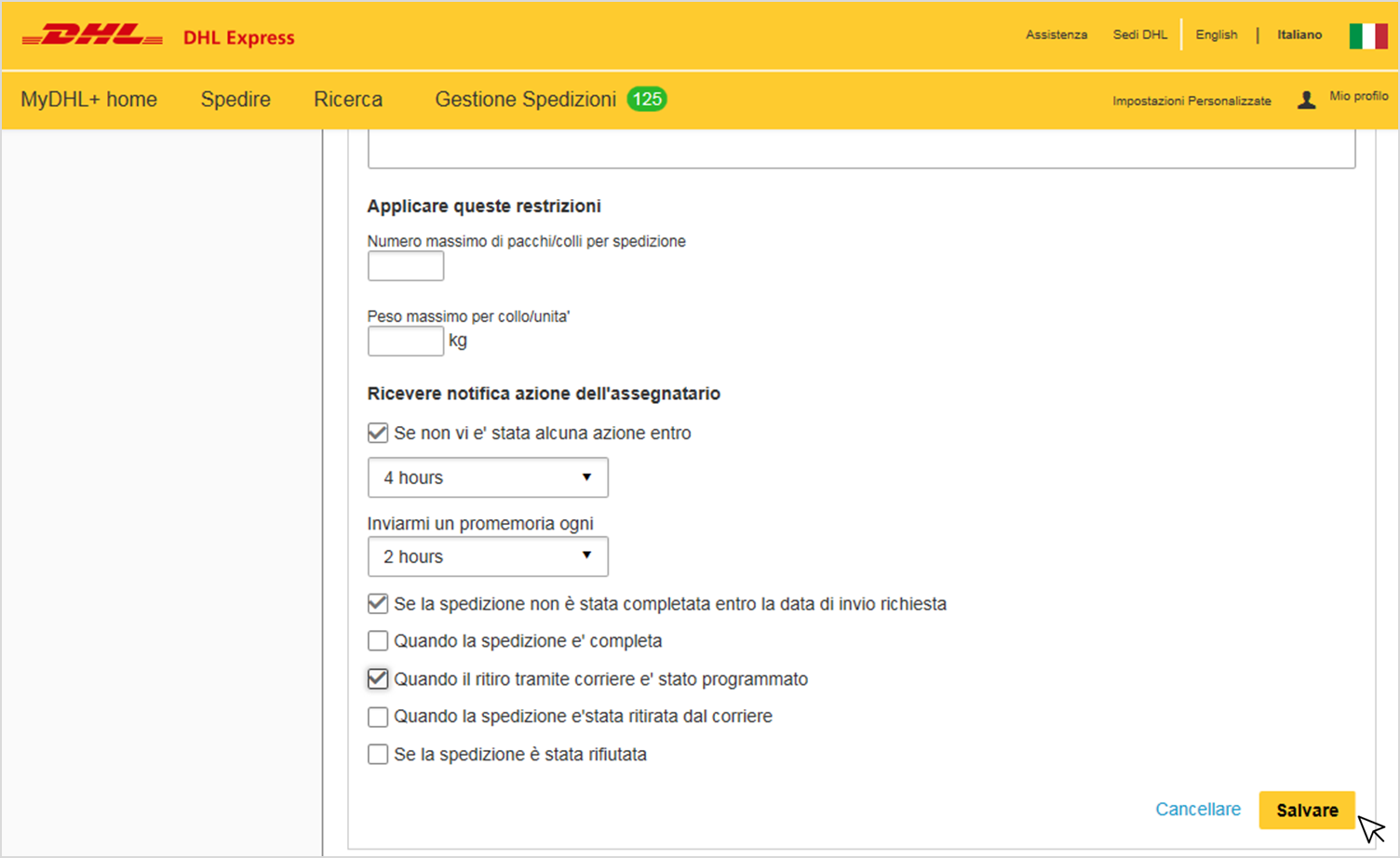
-
La voce Valuta e dimensioni permette di impostare:
- L’unità di misura predefinita
- La valuta predefinita per valore della spedizione
- La valuta predefinita per valore assicurato

-
La voce Indirizzi Privati permette di selezionare i nuovi indirizzi come residenziali, ovvero come indirizzi privati. Procedere e cliccare su Salvare. Il processo di personalizzazione delle informazioni di base relative alla spedizione è concluso.
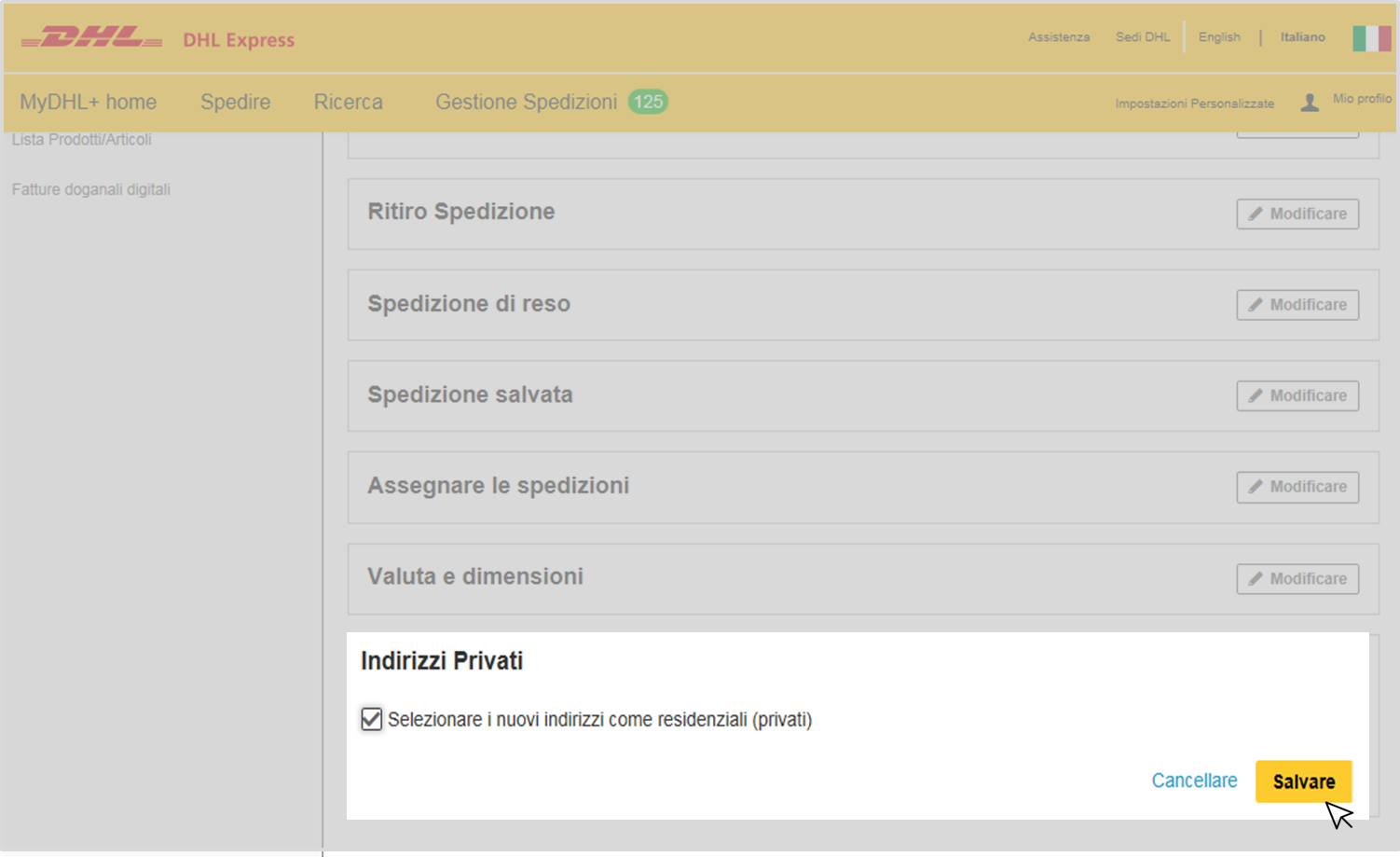
Glossario
Codice Cliente
Hai bisogno di aiuto?
Chiamaci al numero 199.190.191, oppure contattaci attraverso gli altri canali disponibili nella pagina contatti.
Hai bisogno di aiuto?
Chiamaci al numero 199.190.191, oppure contattaci attraverso gli altri canali disponibili nella pagina contatti.